发布时间:2020-12-23 16: 14: 07
在一些展现旧时代生活的电影、电视剧中,经常会使用一些比较古老的电视机作年代展示。这些电视机大多数都不能正常使用了,该如何让其呈现出正常的播放画面呢?
其实,我们可以通过Mocha Pro的自动跟踪功能,为跟踪的区域插入剪辑,实现电视机画面替换的效果。接下来,一起来详细操作下吧。
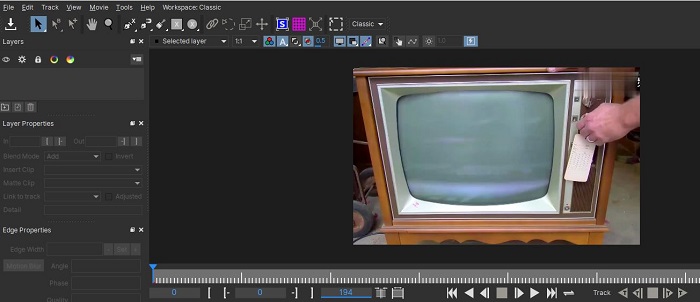
一、绘制样条线
首先,如图1所示,使用自由创建图层X样条线工具为电视机的屏幕绘制样条线范围。
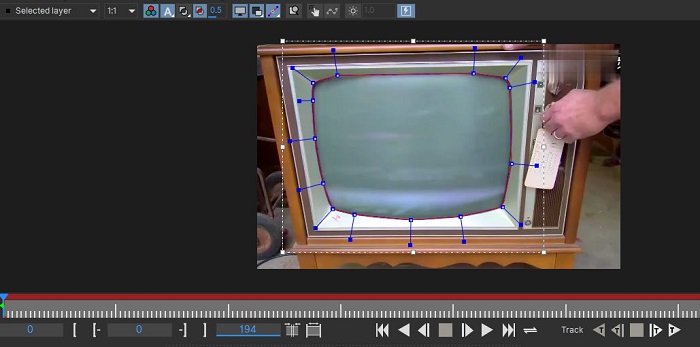
二、查看平面
由于电视机替换的区域比较精细,需要确保其跟踪范围足够准确。如图3所示,打开Mocha Pro的平面工具,查看平面的范围(蓝色方框),可以看到,平面能很好地覆盖电视的画面区域。

三、执行自动跟踪
接着,打开Mocha Pro的跟踪模块。素材中的电视机处于不动的状态,只有摄像镜头的有些许晃动。在这种情况下,我们就可以在跟踪模块的运动模式中,只选择“平移(Translation)”。
如果选取了平移以外的运动模式,就可能会造成跟踪区域的偏移。除了运动模式外,跟踪模块的其他选项可按照默认设置。
完成了跟踪模块的设置后,单击自动跟踪按钮,执行自动跟踪。
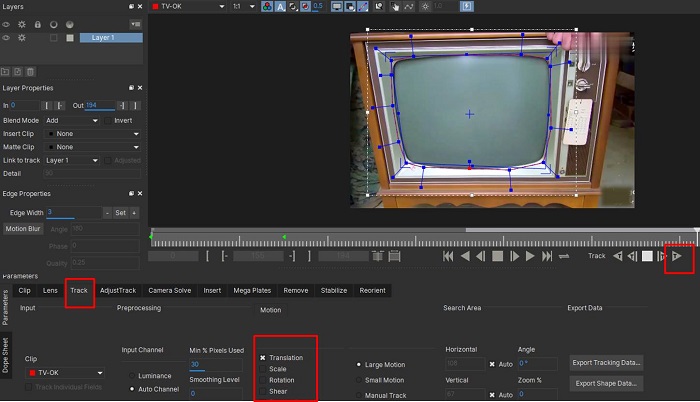
从跟踪的结果来看,跟踪的准确度还是很高的。
四、为跟踪区域插入剪辑
接着,我们需要为跟踪区域插入剪辑。如图5所示,选中图层1,并在图层1属性的“插入剪辑(Insert Clip)”选项中,选中“输入(Import)”选项。
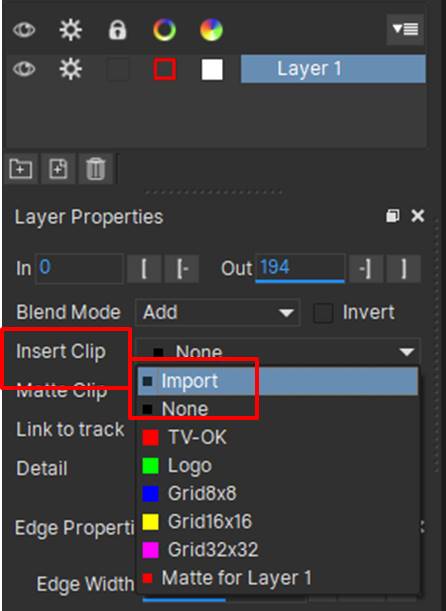
然后,Mocha Pro就会弹出“插入剪辑”设置面板,单击其中的“选取(Choose)”按钮,并将准备好的图片素材导入软件中。

然后,如图7所示,设置插入素材图片的属性。一般情况下,按照默认设置即可。
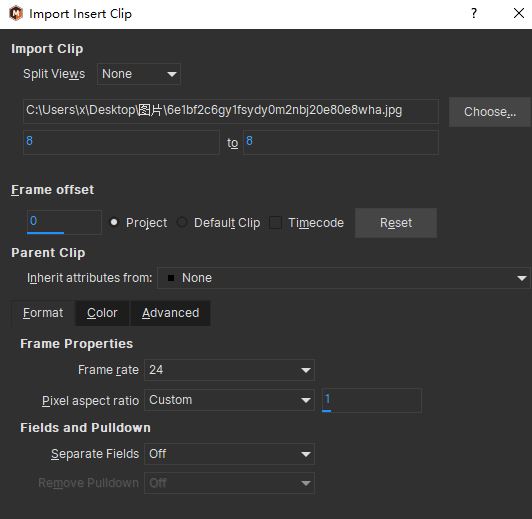
接着,返回Mocha Pro的查看器,如图8所示,即可看到电视机的画面已经替换为其他图片了。

我们来看一下动态效果,可以看到,图片能很好地覆盖电视机的画面。为了让电视机的画面更加真实,可以适当调整下图片的明暗度、饱和度等,使其呈现出老旧的感觉,或将追踪数据导入到Vegas等视频编辑软件中作进一步处理。

以上就是应用Mocha Pro插入剪辑模块,替换电视机画面的方法演示。我们还可以利用该功能为素材添加水印、马赛克等,使用起来还是比较简单、实用的。
作者:泽洋
展开阅读全文
︾
读者也喜欢这些内容:

sapphire插件能在哪些领域应用 蓝宝石sapphire插件怎么用
Sapphire插件是在当今的影视制作与视觉特效领域行业中的佼佼者。本文将为您介绍”apphire插件能在哪些领域应用 蓝宝石sapphire插件怎么用“这一问题,Sapphire插件凭借其出色的性能和多样化的效果,成为了很多人的首选。本文将详细介绍Sapphire插件的主要应用领域、具体的使用方法以及如何进行插件的汉化操作,帮助您使用这一工具。...
阅读全文 >

mocha pro安装后在ae里找不到怎么办 mocha插件安装在哪个文件夹下
在影视后期制作中,mocha Pro是一款不可或缺的镜头跟踪和动作跟踪软件,广泛应用于特效制作。然而,有些用户在安装mocha Pro后,发现无法在After Effects(AE)中找到该插件,这给他们的工作带来了困扰。本文将详细讨论mocha pro安装后在ae里找不到怎么办 mocha插件安装在哪个文件夹下,并探讨mocha pro是否能够添加马赛克效果。...
阅读全文 >
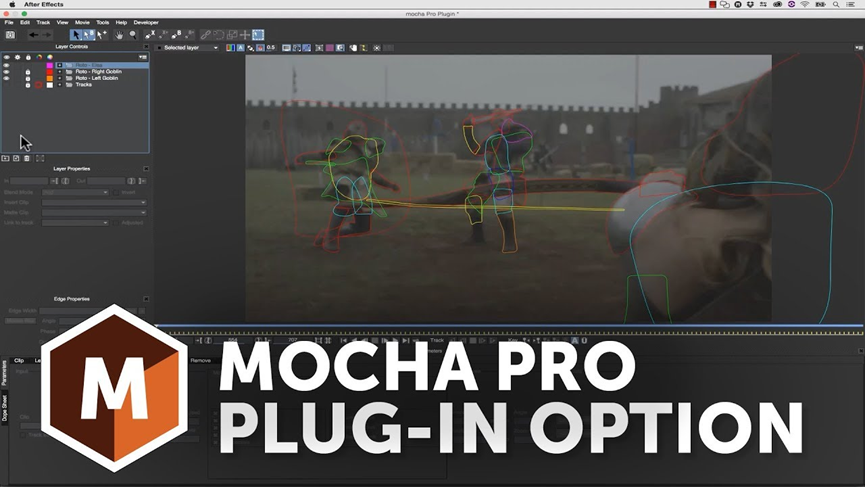
mocha pro如何去除钢丝 mocha pro擦除教程
在影视后期制作中,去除钢丝和杂物是提升画面质量的重要步骤。Mocha Pro作为一款专业的平面跟踪和视觉效果工具,广泛应用于影视后期处理,尤其是在去除钢丝和擦除不需要的元素方面。本文将详细探讨“mocha pro如何去除钢丝 mocha pro擦除教程”,并分析Mocha Pro的主要应用场景。...
阅读全文 >

mocha pro怎么导入视频 mocha怎么导出到ae
在现代影视制作中,视觉效果和镜头跟踪技术的应用已成为必不可少的环节。Mocha Pro是一款专业的平面跟踪和视觉效果软件,广泛应用于影视后期制作中。它提供了强大的镜头跟踪、稳定化、去除物体等功能,帮助制作人员实现复杂的视觉效果。而Sapphire作为一套知名的视觉效果插件,经常与Mocha Pro结合使用,以提升效果质量。本文将详细探讨“mocha pro怎么导入视频 mocha怎么导出到ae”的操作步骤,并分析Mocha Pro与Mocha的区别。...
阅读全文 >